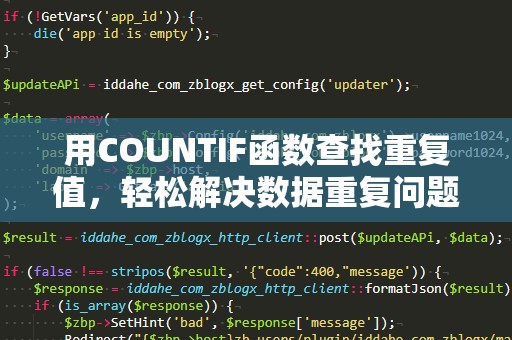Excel是日常办公中必备的工具之一,尤其在数据统计、处理和分析方面,Excel以其强大的功能受到广大用户的青睐。而在众多Excel函数中,COUNTIF函数无疑是最为实用和高效的之一。它可以帮助我们在大量数据中快速进行条件统计,是我们处理数据时的得力助手。今天,我们就来详细了解一下Excel中COUNTIF函数的用法,掌握这个技能,你将能够更轻松地进行数据统计与分析。
什么是COUNTIF函数?
COUNTIF函数是Excel中的一个统计函数,用于统计符合特定条件的单元格数量。无论你是在分析成绩单、销售数据,还是管理库存信息,COUNTIF函数都能帮助你在庞大的数据集中快速找到符合要求的数据。它的基本语法如下:
COUNTIF(range,criteria)
range:表示需要进行统计的单元格范围。
criteria:表示条件,指定了哪些数据符合统计要求。条件可以是数值、文本、表达式、甚至是通配符。
COUNTIF函数支持多种条件类型,接下来我们将详细介绍不同条件下的使用方式,帮助你深入理解并灵活运用这个函数。
COUNTIF函数的基本应用
统计特定数值的个数
假设你有一个学生成绩单,想要统计得分大于80分的学生数量。你可以使用COUNTIF函数来实现这一功能。假设成绩数据在A2:A20单元格范围内,你可以输入以下公式:
=COUNTIF(A2:A20,">80")
这个公式会统计A2到A20范围内,所有大于80的成绩数量。
统计某个文本出现的次数
除了数值,COUNTIF函数也可以用来统计文本数据的出现次数。例如,假设你有一份员工名单,想要知道某个特定部门员工的数量,数据范围在B2:B30单元格,你可以使用如下公式:
=COUNTIF(B2:B30,"销售部")
该公式将统计B2到B30范围内,“销售部”这个文本出现的次数。
使用通配符匹配
COUNTIF函数支持通配符,能够匹配部分文本。这对于不确定完整文本的情况非常有用。Excel中有两个常用的通配符:*(表示任意数量的字符)和?(表示单个字符)。假设你需要统计所有以“张”字开头的姓名数量,你可以使用如下公式:
=COUNTIF(A2:A20,"张*")
该公式将统计所有以“张”字开头的姓名出现的次数。
统计空单元格
有时候你可能想要统计数据范围内的空单元格数量。在这种情况下,可以使用COUNTIF函数结合空白条件来实现。假设你需要统计A2到A20单元格中为空的单元格数量,可以使用以下公式:
=COUNTIF(A2:A20,"")
该公式会返回A2到A20范围内空白单元格的数量。
COUNTIF函数的注意事项
虽然COUNTIF函数非常强大,但在使用时也有一些注意事项。例如,COUNTIF函数的条件是区分大小写的。如果你要统计“张三”和“张三”的区别,请注意区分大小写。COUNTIF函数只能处理一个条件。如果需要同时满足多个条件进行统计,你可以考虑使用COUNTIFS函数。
通过上述几个例子,你应该对COUNTIF函数有了初步的了解。我们将深入探讨一些高级应用,帮助你在实际工作中更好地运用COUNTIF函数。
COUNTIF函数的高级应用技巧
使用条件引用
在实际工作中,可能会遇到需要根据某个单元格的值来动态调整统计条件的情况。这时,你可以通过引用单元格来实现条件的动态变化。例如,假设你有一个成绩单,并希望统计所有大于某个特定分数的学生数量,而这个分数存储在C1单元格中。你可以使用以下公式:
=COUNTIF(A2:A20,">"&C1)
在这个公式中,C1单元格中的数值将作为统计条件,允许你根据需要修改分数值,从而自动更新统计结果。
COUNTIF与IF结合使用
如果你希望根据某个条件统计符合要求的数据,可以将COUNTIF与IF函数结合使用。例如,假设你有一个销售数据表格,你需要统计那些销售额大于1000的销售员数量,并且这些销售员必须属于“销售部”。你可以使用如下公式:
=COUNTIF(A2:A20,"销售部")-COUNTIF(B2:B20,"<1000")
在这个公式中,我们首先统计“销售部”人员的数量,然后排除销售额小于1000的人员,从而得到符合条件的销售员数量。
处理多个条件:COUNTIFS函数
虽然COUNTIF函数只能处理单一条件,但在实际操作中,常常需要根据多个条件进行统计。此时,COUNTIFS函数便是一个更强大的工具。它允许你设置多个条件来过滤数据,从而精确统计符合所有条件的数据。例如,如果你希望统计“销售部”且“销售额大于1000”的销售员数量,你可以使用以下公式:
=COUNTIFS(A2:A20,"销售部",B2:B20,">1000")
该公式会统计同时满足“销售部”且“销售额大于1000”条件的数据行数。
结合其他函数进行复杂分析
在处理数据时,COUNTIF函数往往和其他Excel函数结合使用,可以实现更复杂的分析。例如,你可以结合SUMIF、AVERAGEIF等函数,对满足特定条件的数据进行求和或求平均。这样,你就能快速获得不同条件下的统计结果,从而提高工作效率。
小结
Excel中的COUNTIF函数是一款非常实用的工具,它帮助我们在海量数据中快速筛选出符合条件的记录,无论是在统计数值、文本还是空白单元格时,都能大显身手。在实际应用中,COUNTIF函数与其他函数的结合使用可以使数据分析变得更加灵活和高效。通过掌握这些技巧,你将在工作中大大提高处理数据的效率,助力你轻松完成复杂的数据统计任务。
如果你还没有掌握COUNTIF函数的用法,那么赶紧动手实践吧!掌握这个技巧,你将成为Excel数据处理的高手!